一、下载SQL Server2019
1.到微软官网下载SQL Server Developer版本,官网当前的2019版本下载需要注册账号。
不想注册的朋友,可以选择从网盘下载:点击此处直接下载
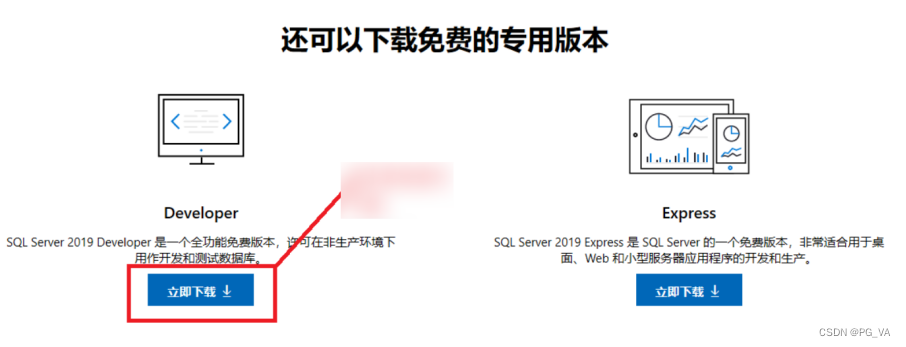
2.下载之后先解压,解压后执行exe安装程序。打开之后的界面如下图所示。
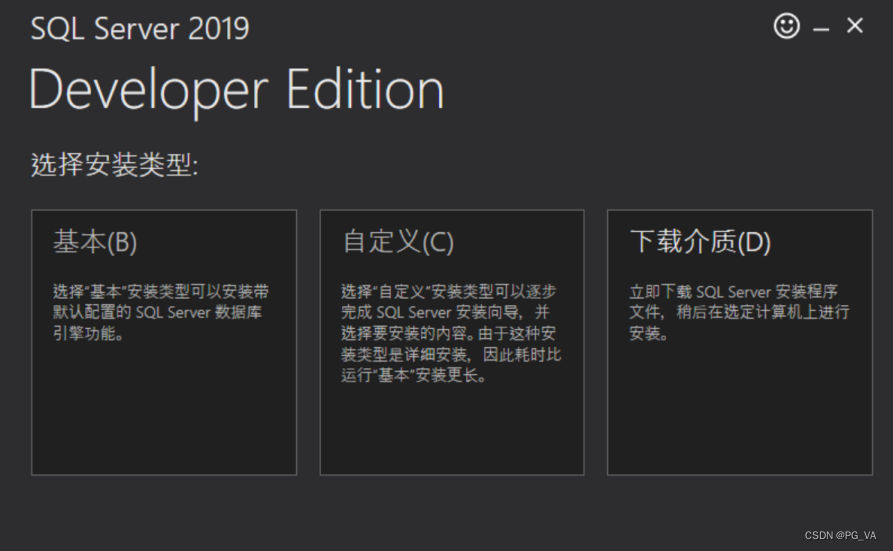
3.直接选择自定义安装
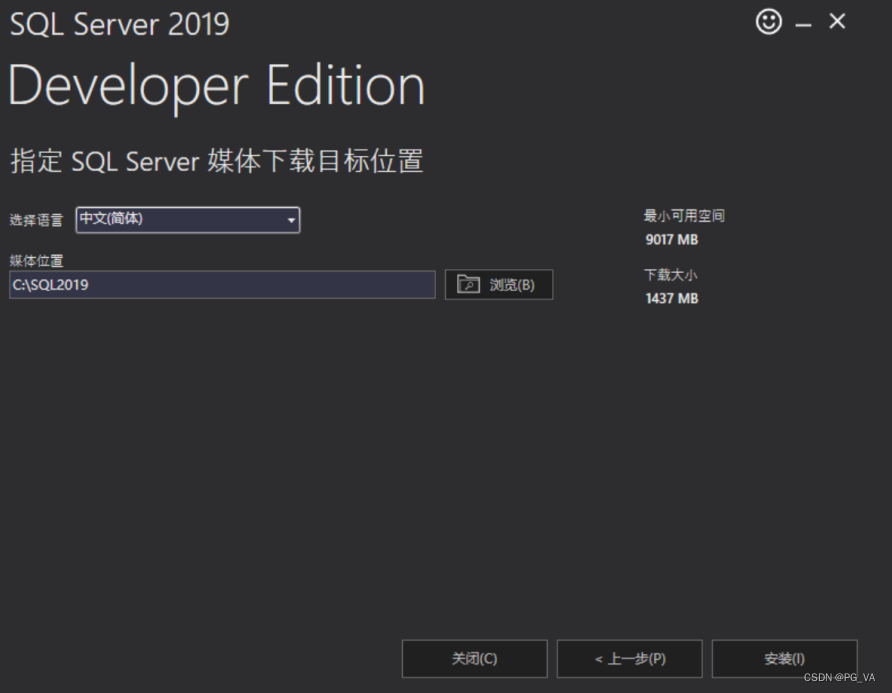
4.点击安装之后,此处需要等待安装包下载。
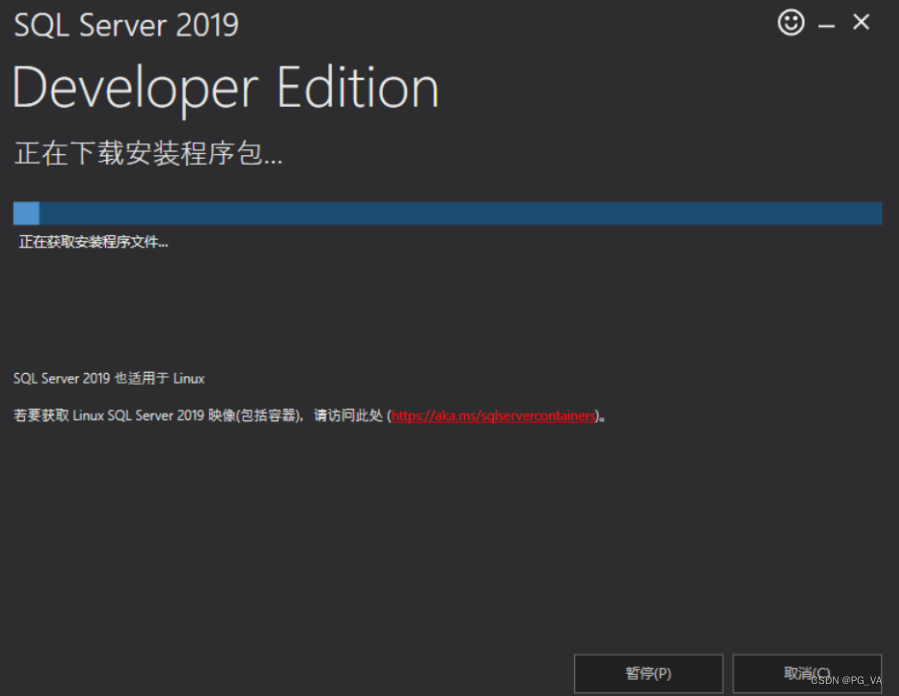
5.点击左侧安装,选择【全新SQL Server独立安装或向现有安装添加功能】
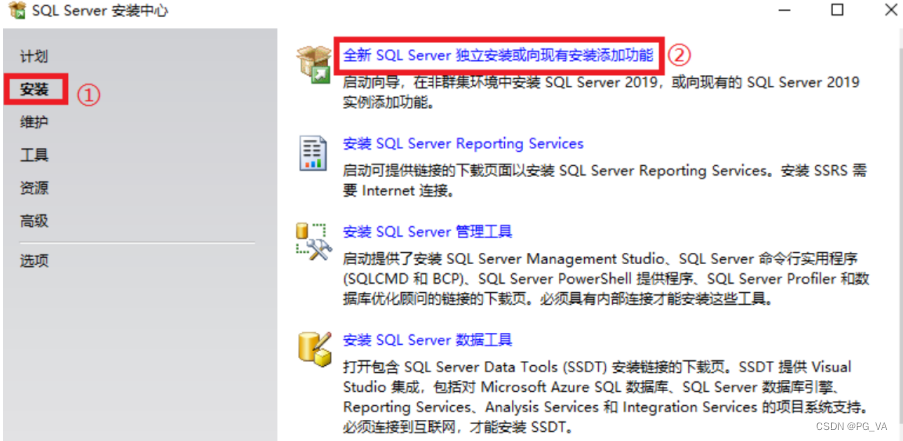
6.此处不用管密钥,直接点击下一步
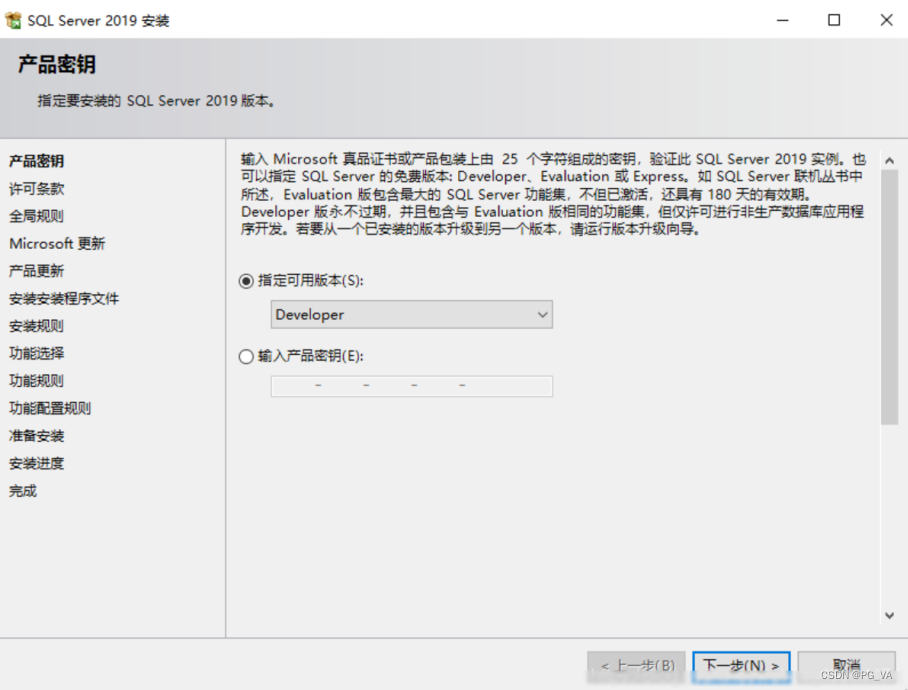
7.点击接受许可条款,默认直接点击下一步,一直到产品更新界面,可以选择更新,也可以不更新,根据需求选择即可
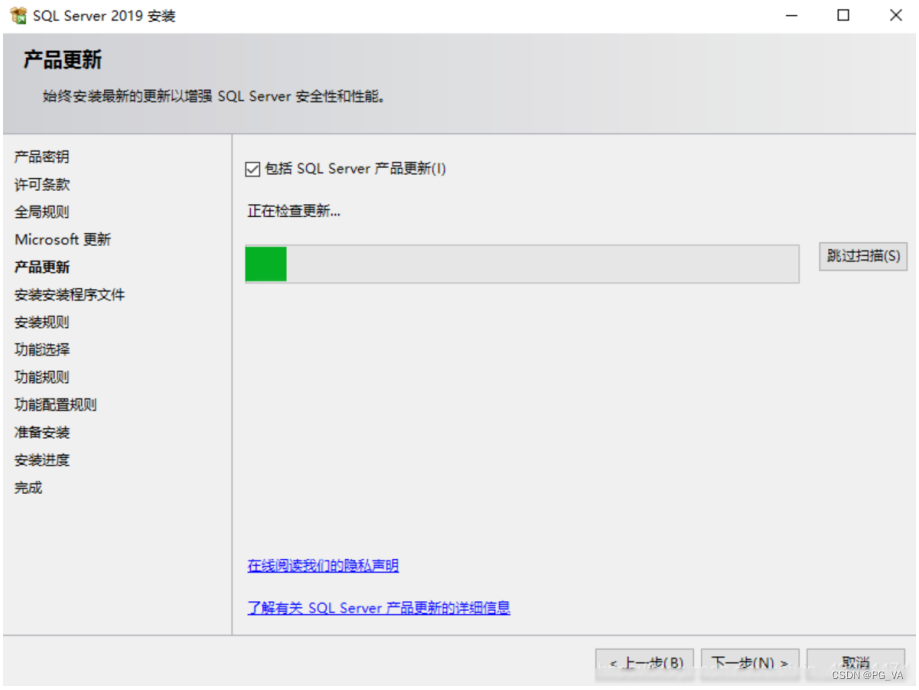
8.直接点击下一步
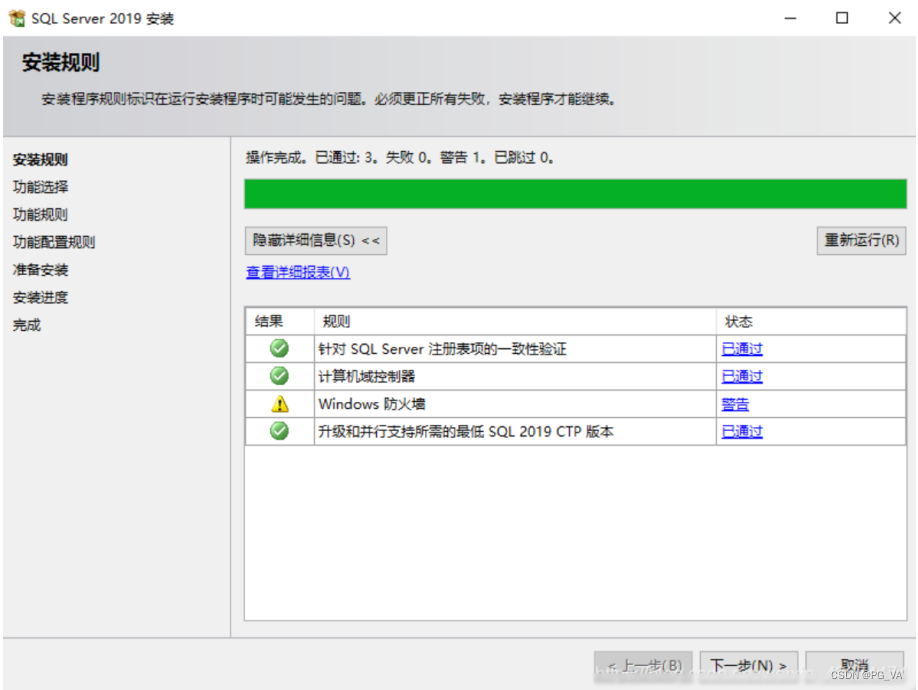
9.参照下图勾选,然后点击下一步
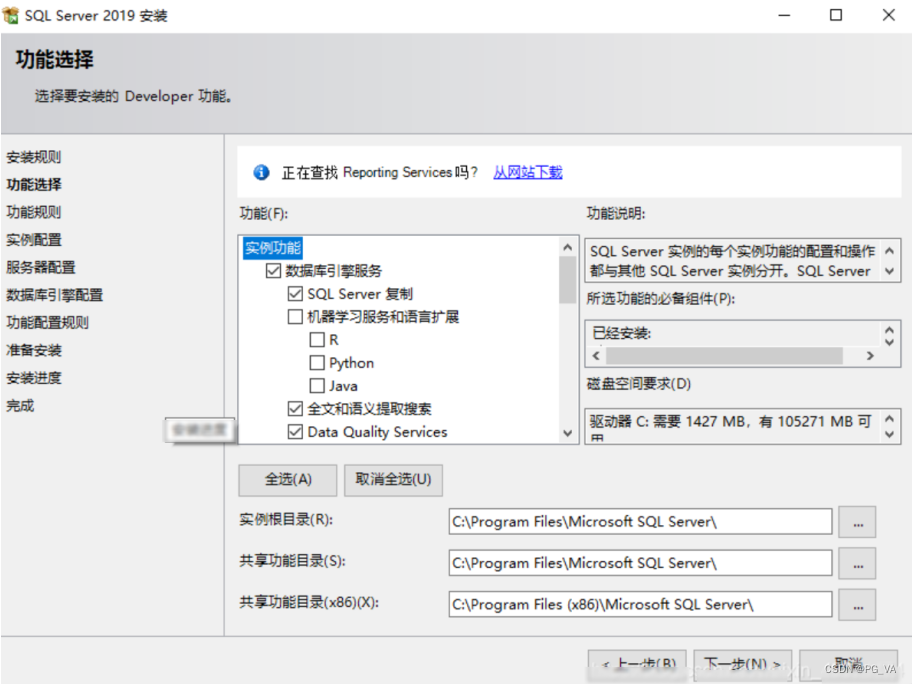
10.直接使用默认选择,此处直接点击下一步
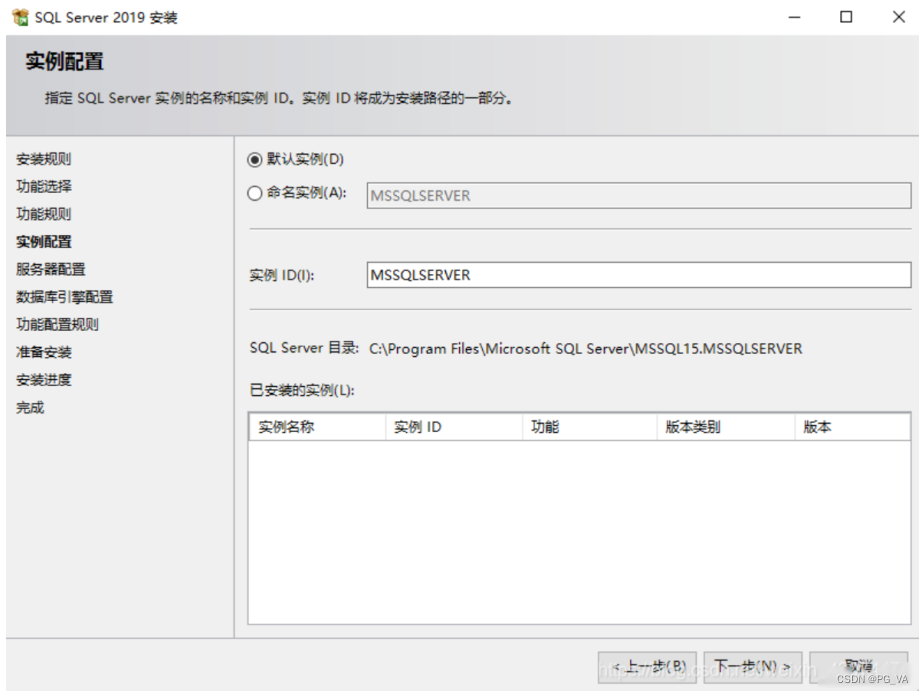
11.此处直接点击下一步
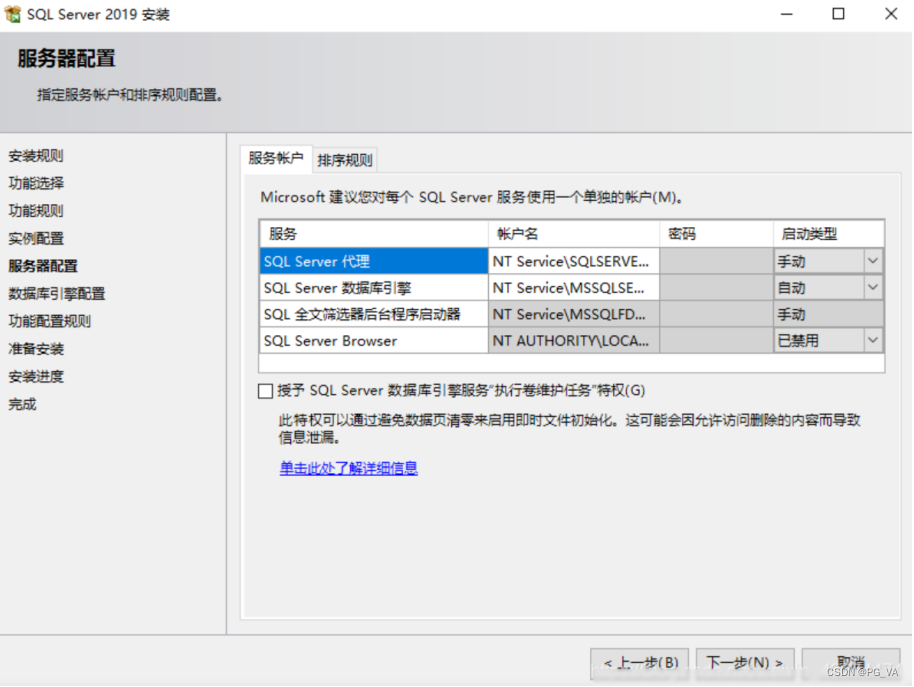
12.设置数据库密码,必须记录下来,后面连接数据库要用。
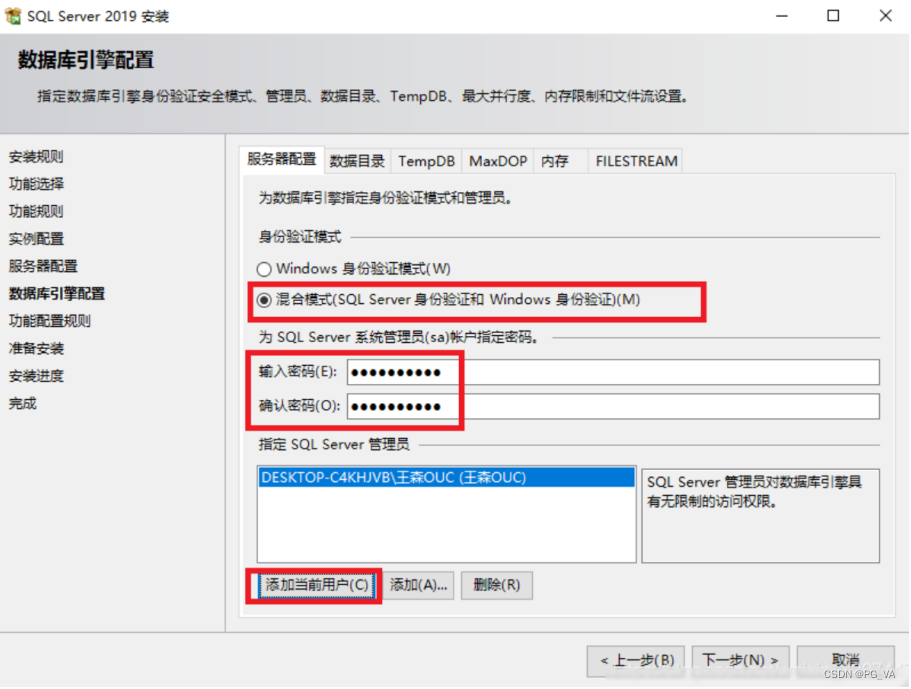
13.直接点击安装
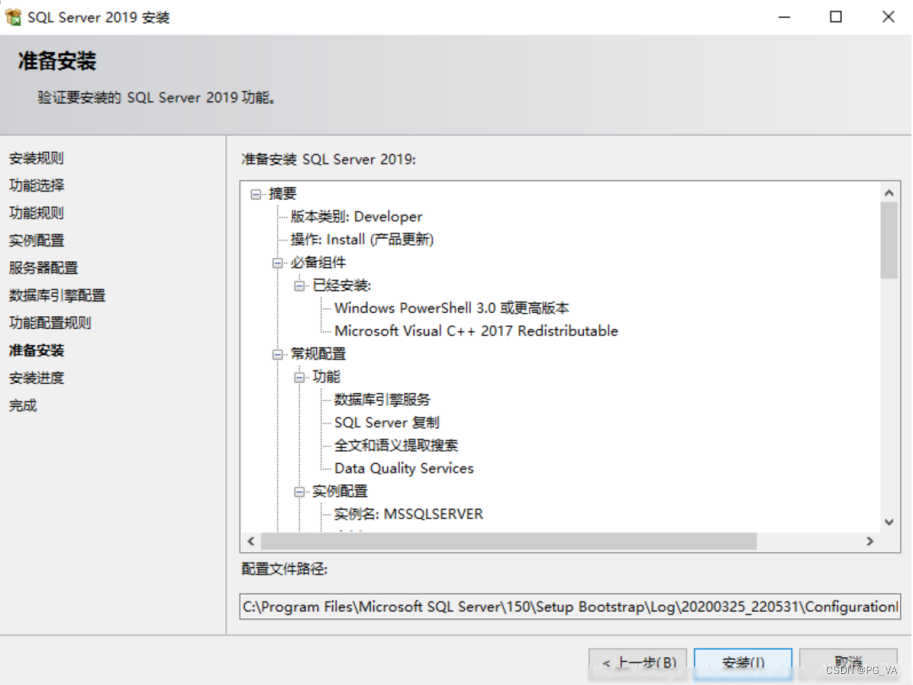
14.如图就是安装成功了。
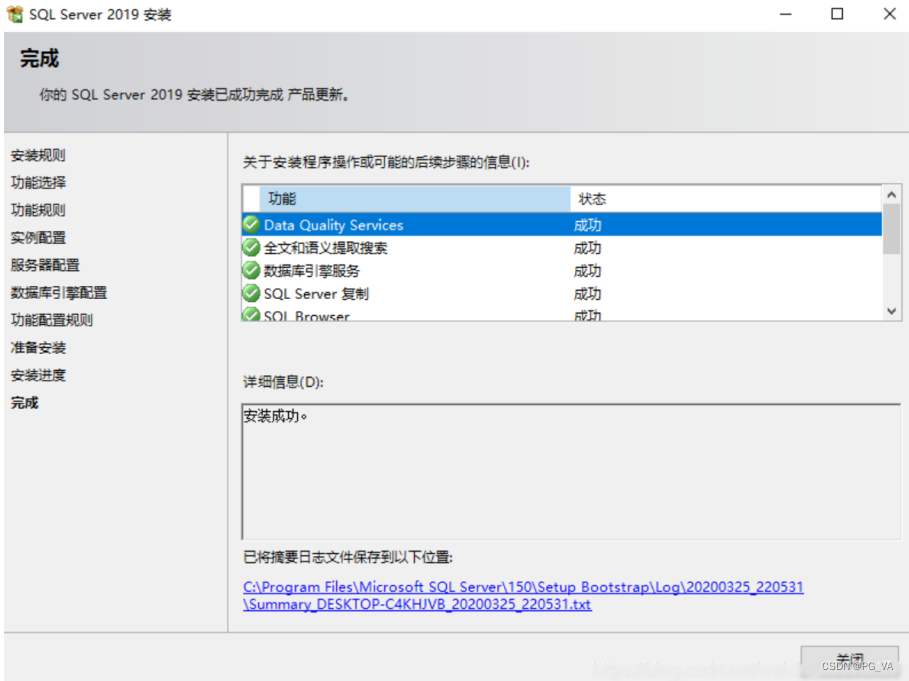
二、安装SSMS 全称(SQL Server Management Studio)
1.同样在网盘下载安装包,也可以自行到官网下载
网盘下载地址:点击此处直接下载
2.双击SSMS-Setup-CHS.exe,设置安装位置,点击安装即可
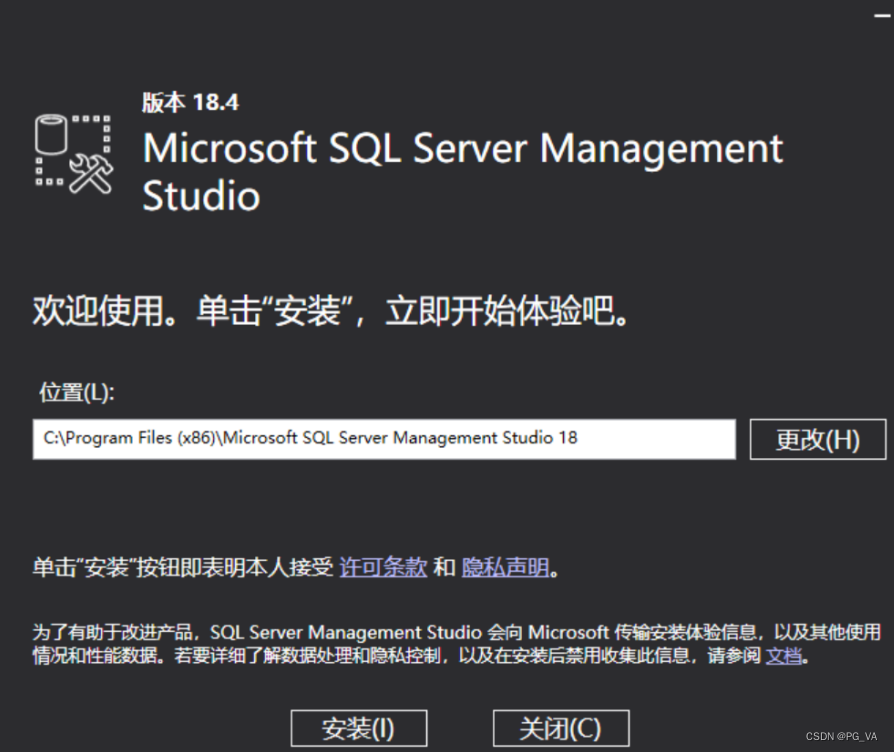
3.如下图,就是安装成功
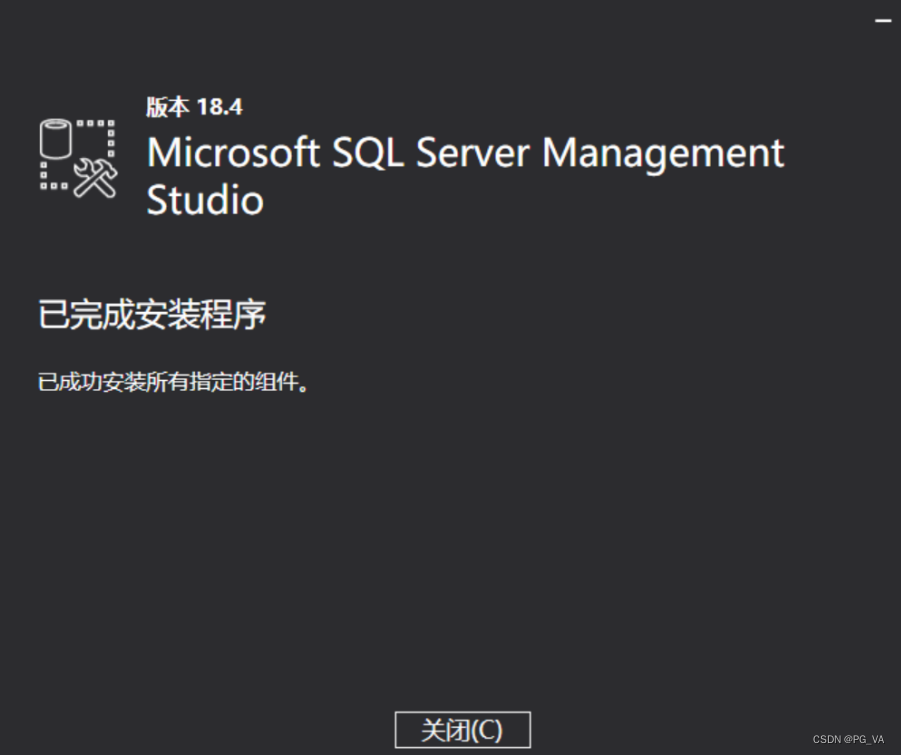
4.在开始菜单中,找到刚才安装的SSMS,如下图所示
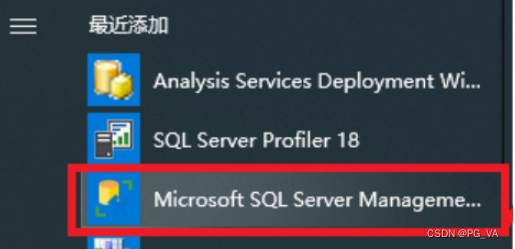
5.打开SSMS后,设置好连接信息后,就可以正常使用啦~
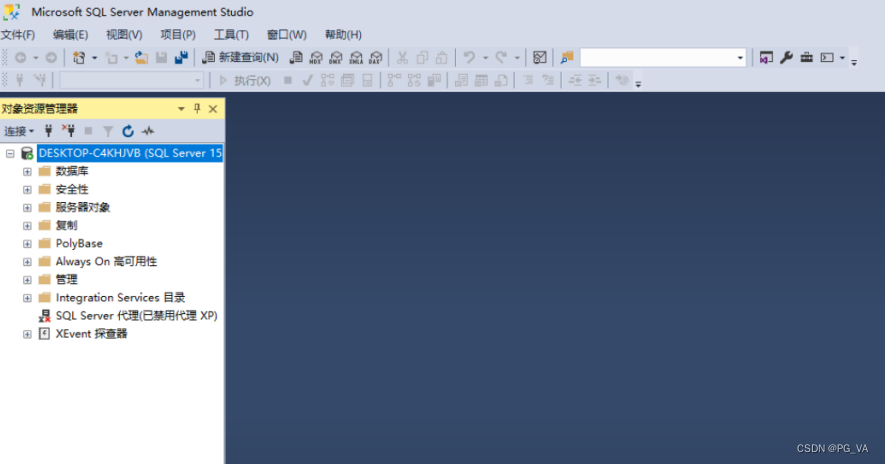
到此,SQLServer2019+SSMS 的安装就完成啦~
SQL Server是Microsoft公司推出的关系型数据库管理系统,它提供了一个全面的数据库平台,使用集成的商业智能(BI)工具提供了企业级的数据管理。
SQL Server数据库引擎为关系型数据和结构化数据提供了更安全可靠的存储功能,使您可以构建和管理用于业务的高可用和高性能的数据应用程序。
它具有使用方便、可伸缩性好与相关软件集成程度高等优点。





















 2万+
2万+











 被折叠的 条评论
为什么被折叠?
被折叠的 条评论
为什么被折叠?








